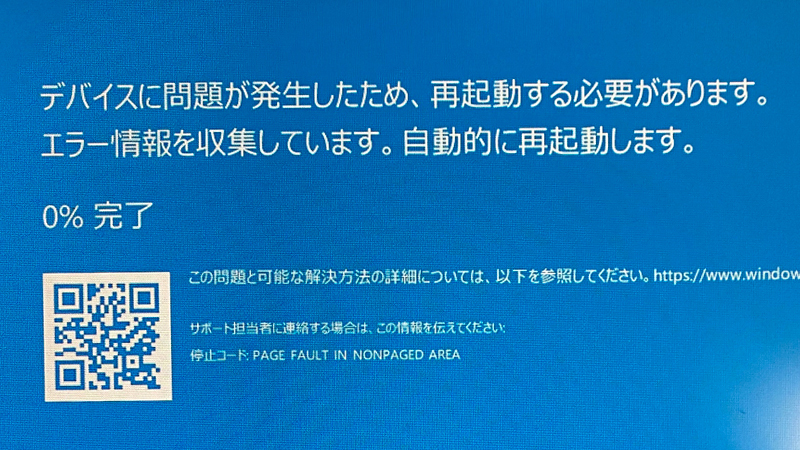フリーズ・警告音(ビープー音)・デバイスエラー
会社のパソコン(Windows10)がフリーズして、警告音(ビープー音)が4回短音で鳴って、少し経ったら突然こんな画面が!
デバイスに問題が発生したため、再起動する必要があります。
エラー情報を収集しています。自動的に再起動します。
しかし、待っても「0%完了」から動かない…。こんなトラブルの時は強制終了したくないけど、1分待って動かなければ強制終了しましょう。僕はここがちゃんと進む画面も見ましたが、その時はスッと進みました。
パソコン本体から電源や周辺機器のコードなどを外す
パソコンの電源を落としたら、パソコンの本体から電源コードや周辺機器のUSBコード、モニターケーブルなど全てのコード類を外しましょう。
これはパソコンに帯電した電気を放電するためです。1分~3分程度放電すれば大丈夫です。
本体の中のホコリを掃除する
今回の場合は警告音(ビープー音)が4回鳴ったので、マザーボードなどにホコリがたまっている可能性がありました。本体を開けてエアダスターでホコリを掃除しましょう。スプレータイプのこちらがおすすめです。
リンク
外からだけだと中でホコリを拡散するだけなので、本体のカバーを開けてホコリをしっかり除去しましょう。
コード・ケーブル類をつけて電源を入れる
ホコリをキレイにしたら、コード・ケーブル類をつけて電源を入れてみましょう。
いかがでしょうか?この方法でダメな場合は別の原因と対策が必要ですので状況によっては、いろいろやり過ぎて致命的になる前に専門業者に相談しましょう。